[导读]:很多小伙伴都不知道会声会影怎样剪裁视频画面的大小。今天小编我便来给大家分享一下会声会影怎样剪裁视频画面大小的经验唷。 92素材网小编推荐: 如何对会声会影X7进行参...
很多小伙伴都不知道会声会影怎样剪裁视频画面的大小。今天小编我便来给大家分享一下会声会影怎样剪裁视频画面大小的经验唷。
92素材网小编推荐:
如何对会声会影X7进行参数设置
会声会影怎么放大视频
会声会影教程-如何多重修整视频素材
方法/步骤
首先把视频拖动到会声会影项目中便可以看到满屏的视频画面了。

然后点击会声会影的FX开始对视频画面进行剪裁啦。

如图所示,把修剪特效拖动到会声会影下方的素材上面即可啦。
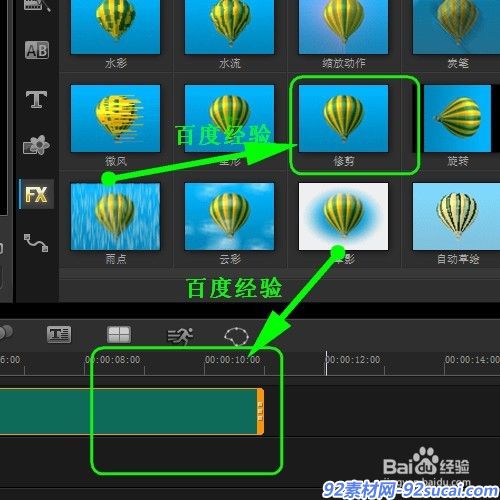
然后我们可以点击右边的“选项”来调整默认的修剪特效啦。
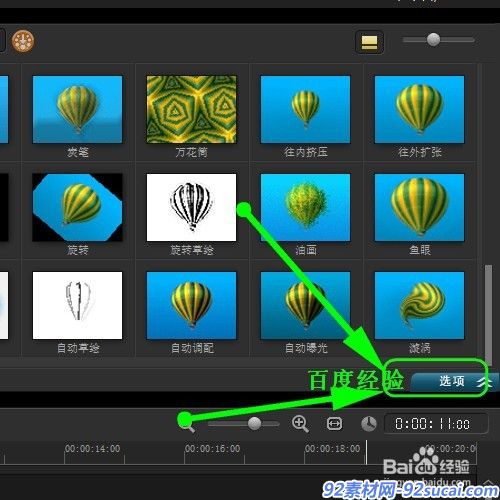
如图所示,这两个会声会影的修剪特效一般是固定修剪的。而其他的修剪特效会逐渐的把画面扩大哦。
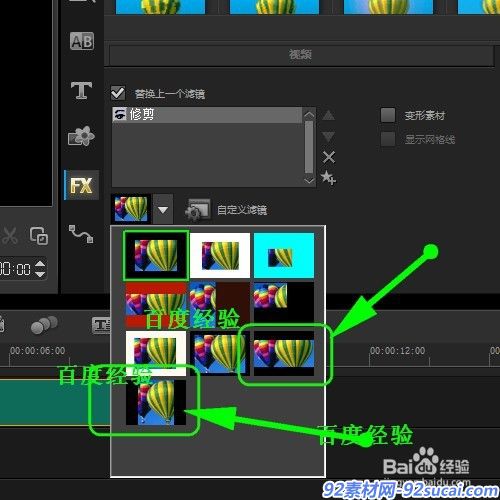
最后在会声会影中便可以看到剪裁好视频画面大小的视频素材了唷。

92素材网小编推荐:
会声会影X6模板 卡通搞笑火柴人手持火把甩动雾化字幕标题素材
会声会影X6模板 震撼炫酷粒子水墨雾化飞舞撞击出标题字幕片头
会声会影X6模板 简约时尚左右弹出字幕特效图片素材
本文来自投稿,不代表微盟圈立场,如若转载,请注明出处:https://www.vm7.com/a/jc/114275.html






